Photoshop에서 다채로운 애니메이션 아트를 페인트하는 방법

이 Photoshop 자습서에서는 일러스트 레이터로 사용하는 몇 가지 주요 개념을 가질 것입니다. 나는 거친 개념, 깨끗한 선 작업, 색상, 빛 및 그림자에 대해 이야기 할 것입니다. 사람들이 일러스트레이션을 통해 일하는 동안 사람들 (나 자신 포함)이 떨어지는 경향이 있습니다.
Photoshop을 사용하여 프로세스를 단계별로 한 단계별로 프로그램을 단계별로하고 프로그램이있는 도구와 다른 기능이 어떻게 도움이 될 수 있는지 이야기 할 것입니다.
또한 새로운 기능을 체크 아웃 할 수도 있습니다. Photoshop CC. 최신 업데이트에 대한 포괄적 인 검토를 제공해야합니다.
이미지의 오른쪽 상단의 아이콘을 클릭하여 확대합니다.
01. 거친 개념을 스케치하십시오
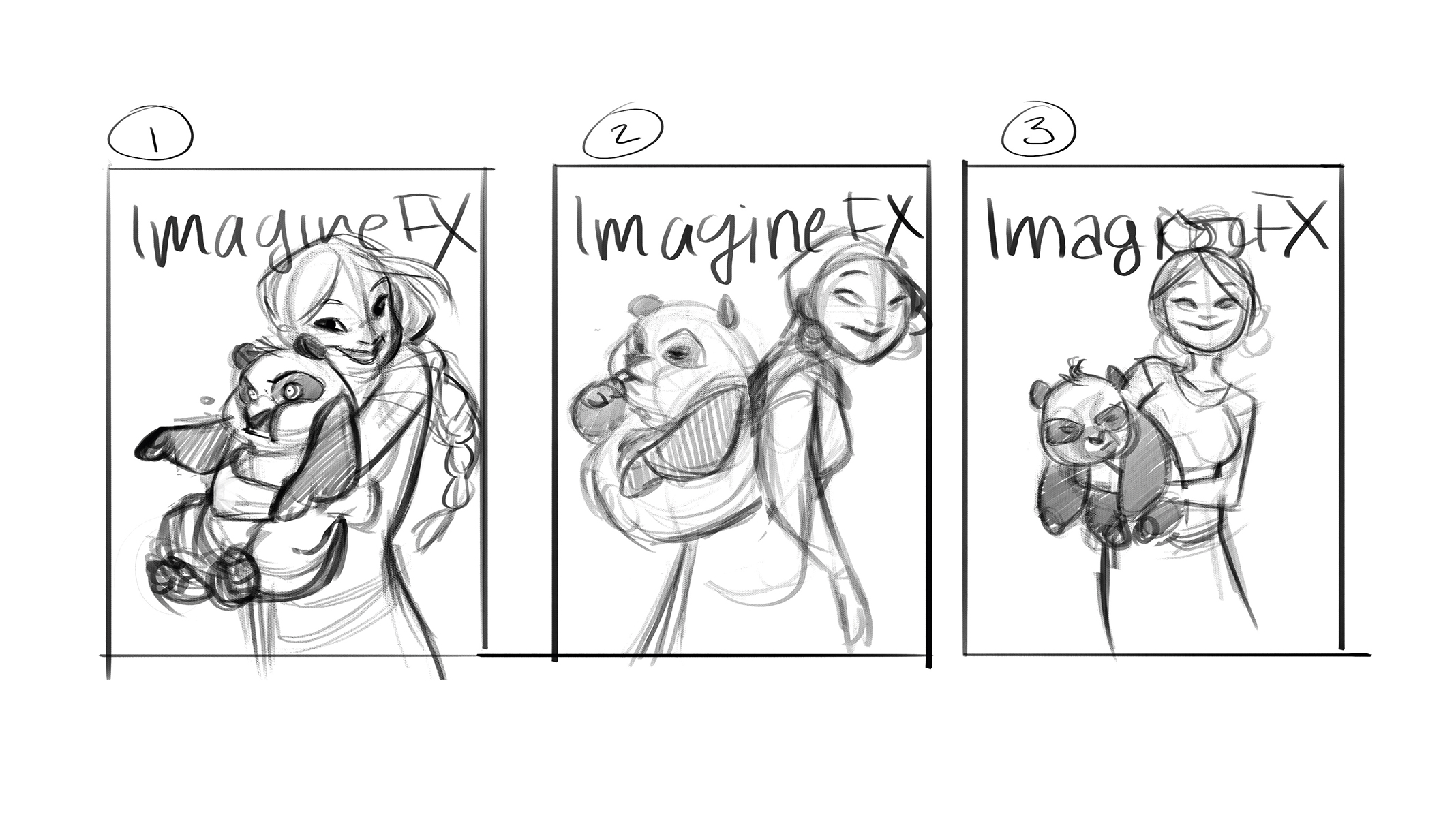
모든 좋은 그림은 견고한 기초로 시작됩니다. 축소판을 생성하고 다른 개념을 통해 일하는 것은 내 마음을 맑게하고 내가 주어지는 모든 과제에 대한 최상의 해결책을 찾는 데 빠르게 도움이됩니다.
(이것들을 시도하십시오 20 최고 문자 디자인 팁 과 Photoshop에서 새로운 문자 디자인을 만드는 방법 튜토리얼을 시작하십시오).
02. 세련된 스케치를 생산합니다

내가 들어가고 싶은 방향을 결정한 후에 나는 세부 사항을 다이빙합니다. 나는 이전에 한 것과 별도의 레이어에서 일하고 있습니다. 나는 가장 좋은 것처럼 가장 좋은 것입니다 - 작게. 작은 모양, 세부 사항에 대한 일반적인 아이디어에 큰 모양. 그런 식으로 나는 약한 도면에 너무 많은 시간을 보내는 것을 발견하지 못한다.
03. 깨끗한 선을 가져 오십시오

잉크는 내가 맛있는 과정입니다. 아래의 스케치를 추적하는 함정을 피함으로써 라인 작업을 신선한 느낌을 유지하기 위해 최선을 다합니다. 처음으로 이것을 그리는 것처럼 느껴지도록 의식적인 노력을함으로써, 나는 스케치에 내재 된 삶을 유지할 수 있습니다. 나는 스케치를 가이드로 사용하지만, 버팀목이 아닙니다.
04. 평평한 색상으로 누워

클린 라인 작업 아래에있는 레이어에서는 양식에 대해 너무 많이 생각하지 않고 평평한 색을 눕습니다. 이것은 서로 별도의 색상이나 값을 조정하고 싶을 때 편리합니다. 빛과 그림자가 방정식으로 오기 전에 모든 색상이 조화를 이루는 것이 중요합니다. 광원이 색상의 조합을 조화시키는 데 도움이 될 수 있지만, 나는 조화로운 색상 팔레트를 만드는 것이 나를 더 나은 예술가로 만듭니다.
- 색 이론에 대한 짧은 수업
05. 레이어를 복제하고 잠급니다
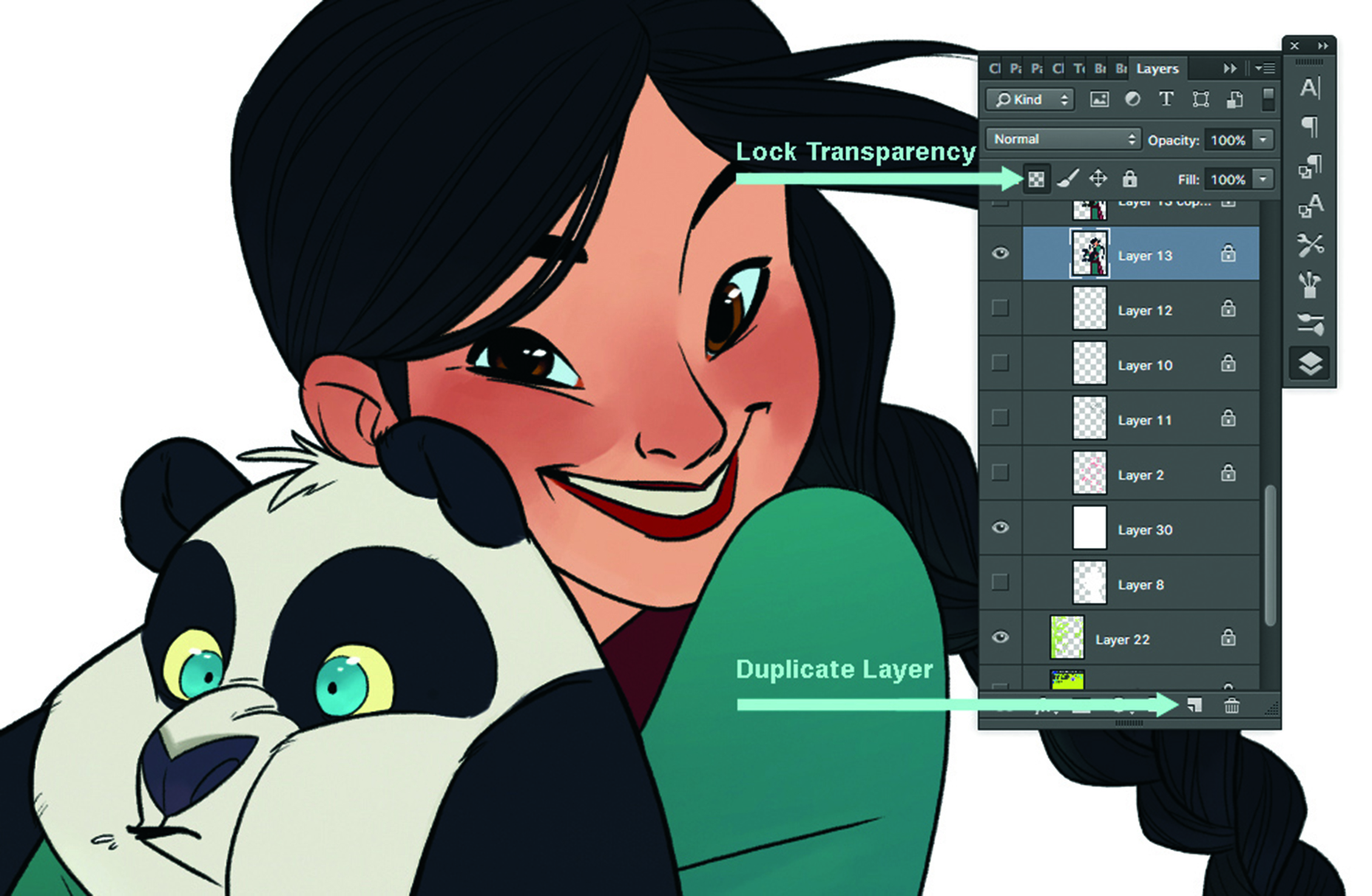
이 단계에서는 현재 컬러 레이어를 레이어 메뉴 하단의 새 레이어 아이콘으로 드래그하여 색상 레이어와 동일한 다른 레이어를 생성합니다. 이것은 또한 층 & gt로 가면서 수행 할 수 있습니다. 레이어 중복. 그런 다음 레이어 메뉴 상단의 Chequerboard 아이콘을 클릭하여 레이어의 투명도를 잠급니다.
06. 회색으로 채우십시오

두 개의 동일한 컬러 레이어가 있으면 중간 값 회색으로 하나의 상단에 하나만 채 웁니다. 투명도가 레이어에 잠겨 있기 때문에 회색은 불투명 한 픽셀 만 채 웁니다. 이미 페인트 한 것의 회색 버전을 제공합니다. 이것은 다음 단계에서 편리하게 제공됩니다.
07. 그림을 가로 질러 그림자를 만듭니다

내 색상 레이어를 다시 복제 하고이 시간을 흰색으로 채 웁니다. 그런 다음 곱하기 레이어 모드를 변경합니다. 곱셈 계층 모드는 모든 층을 모두 어둡게합니다. 흰색은 곱셈 계층에 나타나지 않지만 흰색보다 어두운 값은 없습니다. 이것은 내 색상과 별도의 그림자를 만드는 방법입니다. 컬러 레이어의 회색 레이어는 색상을 산만하지 않고 순전히 폼에 대해 생각할 수 있습니다.
08. 화면 레이어의 도움으로 하이라이트를 만듭니다
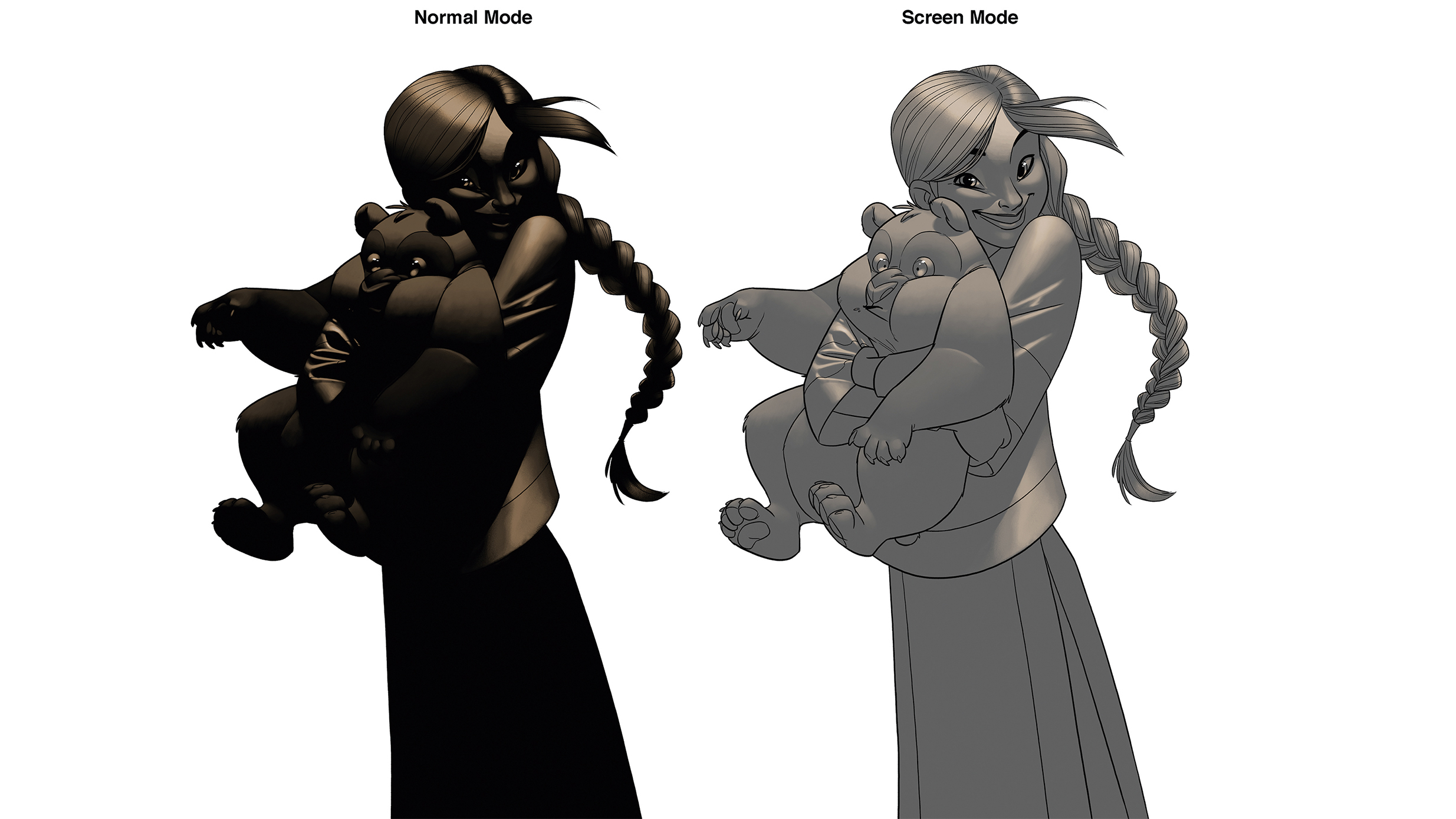
나는 그림자와 같은 방식으로 하이라이트를 생성하지만 곱셈 계층을 사용하지 않고 중복 레이어를 만들고 화면 모드로 설정합니다. 화면 모드는 곱셈 계층의 반대쪽을 정확하게 수행합니다. 검은 색보다 가벼운 것은 그 아래에있는 레이어에 값을 밝게합니다.
09. 표면에 대해 생각해보십시오

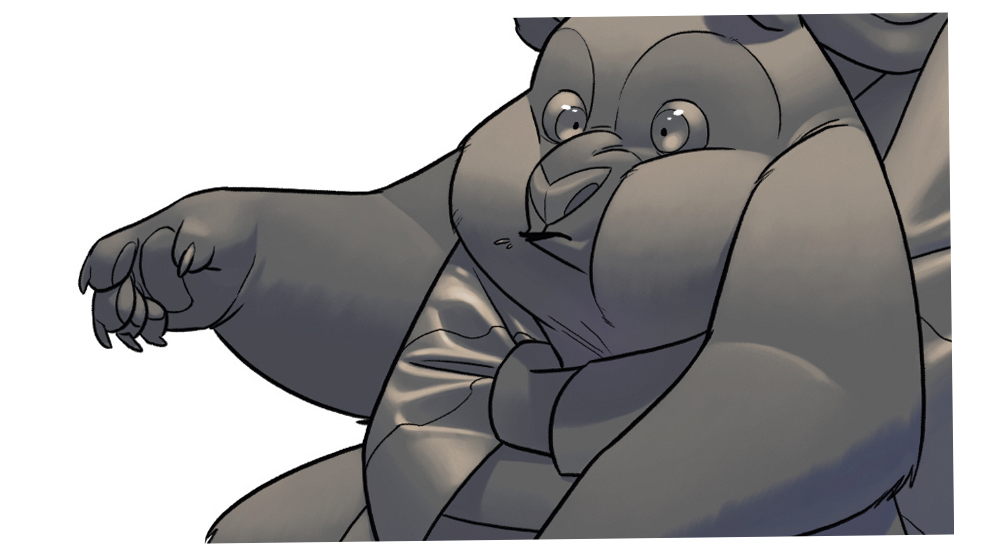
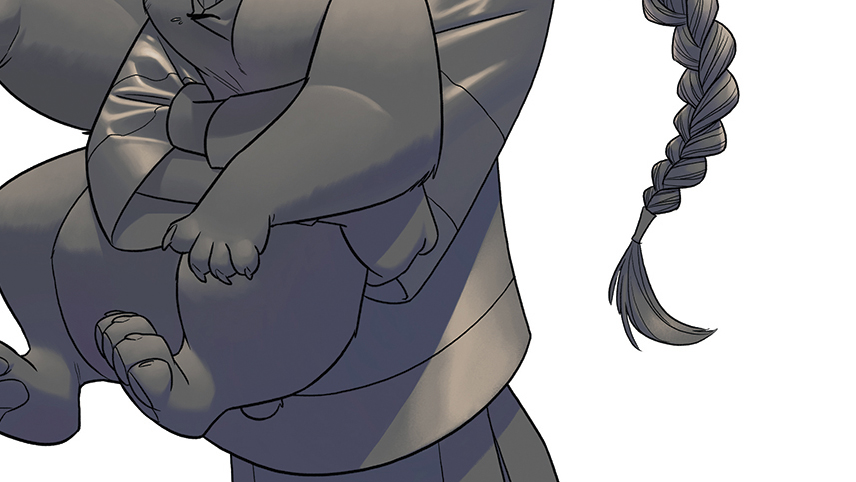
이 작품의 하이라이트와 그림자를 고려하면 빛이 다른 표면에 반응하는 방식에 대해서도 생각하고 있습니다. 실크 드레스는 가장 강력한 하이라이트와 선명한 그림자를 가지고 있지만 팬더의 모피는 빛을 확산시켜 하이라이트와 그림자가 훨씬 더 부드럽습니다.
10. 패턴을 만듭니다
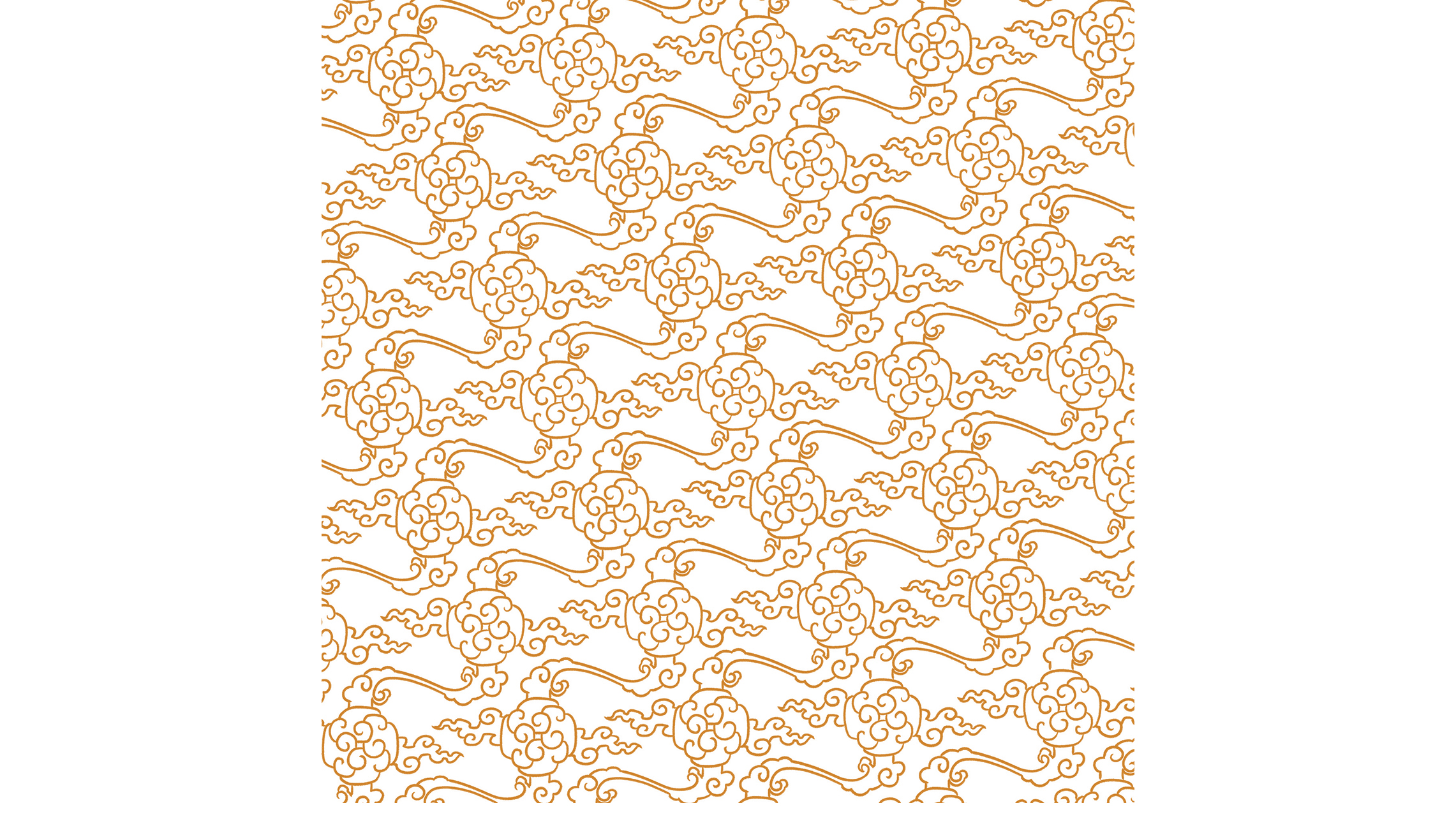
이 시점에서 그림은 시각적 인 텍스처가 부족하여 고통 받고 있습니다. 소녀의 머리카락은 단단한 색상의 솔리드 블록에서 약간의 휴식을 제공하지만 충분하지는 않습니다. 그래서 나는 전통적인 중국 섬유를 보았던 것에 따라 여자의 옷에 추가 할 패턴을 디자인합니다.
11. 양식으로 패턴을 형성하십시오

나에게는 의상을 디자인하는 가장 어려운 부분은 패브릭 주위와 주름을 포장 해야하는 패턴이나 그래픽을 만드는 것입니다. 다행히 Photoshop에는 매우 편리한 워프 도구가 있습니다. 도구를 사용하려면, 나는 선택을하고, 히트 ( CMD + T. )를 마우스 오른쪽 버튼으로 클릭하고 드롭 다운 메뉴에서 워프를 선택하십시오. 또는 편집 할 수 있습니다. & gt; 변형 & gt; 경사. 선택을 주위로 드래그하여 모든 종류의 모양으로 부합 할 수 있습니다. 일반적으로 나는 패브릭에 휴식을 취하거나 접는 곳을 기반으로 선택합니다.
12. 배경을 만드십시오

환경은 가장 좋아하는 것입니다.그게 주로 내가 그들과 함께 연습하지 않아서 나는 다른 일들과 함께하는 것처럼 편안하지 않기 때문입니다.이 경우 배경은 더 간단하며 녹색은 문자 전체를 조화시키는 데 도움이되는 문자로 인해 쉽게 가져올 수 있습니다.
이 기사는 of 114에서 원래 출판되었습니다 ImagineFx. 디지털 아티스트를위한 세계 최고의 잡지. Imaginefx에 가입하십시오 ...에
관련 기사:
- 61 최고의 무료 포토샵 브러쉬
- 지금 최고의 그림 태블릿
- 오스카 영화 포스터 팝 아트 화장을 얻을 수 있습니다
어떻게 - 가장 인기있는 기사
Tiktok에서 비디오를 편집하는 방법
어떻게 Sep 15, 2025(이미지 크레디트 : Mabel Wynne) Tiktok에서 비디오를 편집하는 방법을 배우는 것은 몇 년 전�..
마우스로 제어 된 시차 배경 효과 생성
어떻게 Sep 15, 2025(이미지 크레디트 : Renaud Rohlinger) 시차 스크롤이있는 사이트는 이유로 계속 인기를 얻으 ..
Marmoset Toolbag을 사용하여 VR에서 모델을 입력하십시오
어떻게 Sep 15, 2025Marmoset Toolbag는 NO이 아닙니다 3D 아트 산업. 수년간 밖에 있었고, 특히 게임 자산과 더 �..
Photoshop에서 3D 텍스트 만들기 : 단계별 가이드
어떻게 Sep 15, 2025이 튜토리얼에서는 다음을 만드는 방법을 보여 드리겠습니다. 3D 아트 현실적인 3 차원..
카테고리
- AI & 머신 러닝
- Airpods
- 아마존
- Amazon Alexa & Amazon Echo
- Amazon Alexa & Amazon Echo
- Amazon Fire TV
- Amazon Prime 비디오
- 안드로이드
- Android 휴대 전화 및 정제
- 안드로이드 폰 및 태블릿
- 안드로이드 TV
- Apple
- Apple App Store
- Apple Homekit & Apple Homepod
- Apple Music
- Apple TV
- Apple Watch
- Apps & Web Apps
- 앱 및 웹 앱
- 오디오
- 크롬 북 및 크롬 OS
- 크롬 북 및 크롬 OS
- Chromecast
- Cloud & Internet
- 클라우드 및 인터넷
- 클라우드와 인터넷
- 컴퓨터 하드웨어
- 컴퓨터 기록
- 코드 절단 및 스트리밍
- 코드 절단 및 스트리밍
- Disord
- 디즈니 +
- DIY
- 전기 자동차
- Ereaders
- 골자
- 설명 자
- 페이스 북
- 노름
- 일반
- Gmail
- Google 어시스턴트 및 Google Nest
- Google Assistant & Google Nest
- Google 크롬
- Google 문서 도구
- Google 드라이브
- Google지도
- Google Play 스토어
- Google Sheets
- Google 슬라이드
- Google TV
- 하드웨어
- HBO MAX
- 어떻게
- HULU
- 인터넷 속어 & 약어
- IPhone & IPad
- Kindle
- 리눅스
- MAC
- 유지 관리 및 최적화
- Microsoft Edge
- Microsoft Excel
- Microsoft Office
- Microsoft Outlook
- Microsoft PowerPoint
- Microsoft 팀
- Microsoft Word
- Mozilla Firefox
- Netflix
- 닌텐도 스위치
- Paramount +
- PC 게임
- 공작
- 사진
- Photoshop
- 플레이 스테이션
- 개인 정보 보호 및 보안
- 개인 정보 및 보안
- 개인 정보 보호 및 보안
- 제품 반환
- 프로그램 작성
- 라스베리 PI
- 레딧
- Roku
- 사파리
- 삼성 전화 및 정제
- 삼성 전화기 및 태블릿
- 여유
- 스마트 홈
- Snapchat
- 소셜 미디어
- 공간
- Spotify
- 틴더
- 문제 해결
- TV
- 트위터
- 비디오 게임
- 가상 현실
- VPNS
- 웹 브라우저
- WIFI 및 라우터
- Wi -Fi & 라우터
- Windows
- Windows 10
- Windows 11
- Windows 7
- Xbox
- YouTube & YouTube TV
- YouTube 및 YouTube TV
- 줌
- 설명자







